xp系统手误删除d盘重要文件的操作技巧
今天和大家分享一下xp系统手误删除d盘重要文问题的解决方法,在使用xp系统的过程中经常不知道如何去解决xp系统手误删除d盘重要文的问题,有什么好的办法去解决xp系统手误删除d盘重要文呢?小编教你只需要 1、下载recover4all恢复软件,打开软件,点击左上角的搜索选项 、搜索你想恢复的磁盘,就是你所删除的文件曾经在哪个驱动器内,就选择这个磁盘的盘符。如果你在d盘中误删除了文件,就点击d盘,点击之后开始搜索所有在d盘中曾经删除的文件;就可以了。下面小编就给小伙伴们分享一下xp系统手误删除d盘重要文的详细步骤:
具体步骤如下:
1、下载recover4all恢复软件,打开软件,点击左上角的搜索选项;

2、搜索你想恢复的磁盘,就是你所删除的文件曾经在哪个驱动器内,就选择这个磁盘的盘符。如果你在d盘中误删除了文件,就点击d盘,点击之后开始搜索所有在d盘中曾经删除的文件;
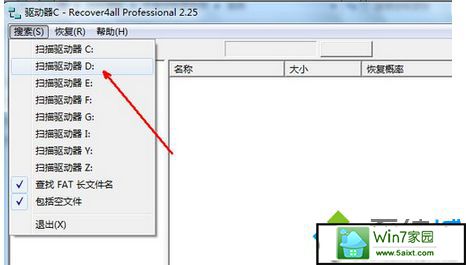
3、如果你曾经删除过很多的文件,并且你的磁盘驱动器很大,将会需要较长的时间,而且如果你所删除文件的这个驱动器再次写入过文件,那么这些文件很可能已经被覆盖,虽然也是有可能被搜索出来,但是可以完全恢复的机率已经非常小了;

4、搜索完毕,所有在这个盘中曾经删除过的文件就全部被列在软件右侧的这个列表中了,包括各种类型的文件;
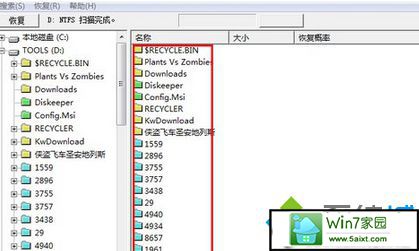
5、你果你想恢复某文件,就仔细查找,找到这个文件之后,在文件上面点击鼠标右键,然后选择恢复选项就可以了;

6、选择恢复之后,下一步要选择一下所删除文件恢复需要保存的路径,即你要把这些恢复的文件放在什么地方。选择一个位置,点击一下,然后点击确定;
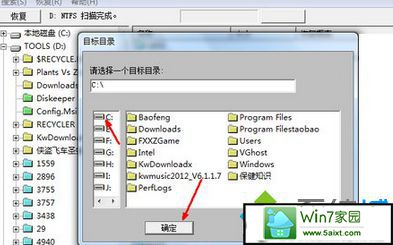
7、确定了保存路径之后,软件即开始恢复这些你选定的文件。如果需要恢复的文件过多,那么这也是一个十分耗费时间的过程,需要耐心等待恢复完成;
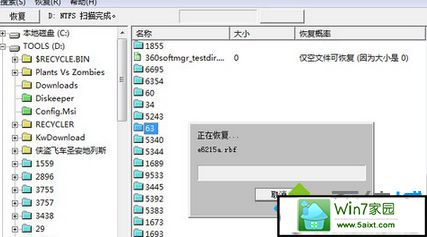
8、最后 ,所有已选择数据恢复完成,这时会跳出一个提示对话框,框中显示这些文件已经被成功恢复。点击确定之后你还可以继续恢复别的已经删除并被查找出来列在列表中的文件。
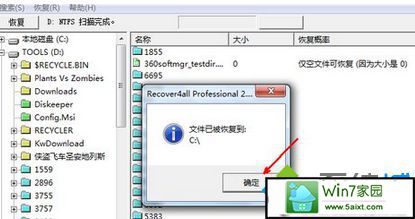
- 栏目专题推荐
- 系统下载推荐
- 1系统之家Ghost Win10 32位 办公装机版 2021.04
- 2雨林木风Win7 32位 好用装机版 2021.09
- 3系统之家Win7 精英装机版 2021.09(64位)
- 4系统之家 ghost win10 64位专业增强版v2019.09
- 5雨林木风Windows7 安全装机版64位 2020.10
- 6系统之家 ghost win10 32位最新专业版v2019.09
- 7系统之家 Windows8.1 64位 老机装机版 v2020.04
- 8系统之家Ghost Win11 64位 家庭纯净版 2021.09
- 9番茄花园Windows xp 纯净装机版 2021.02
- 10系统之家 ghost win8 64位官方专业版v2019.09
- 系统教程推荐
- 1技术员研习win10系统查看电脑是多少位系统的问题
- 2xp系统打开腾讯游戏tgp页面发生白屏的具体教程
- 3相关win10系统中如何建立区域网的全面解答
- 4xp系统智能创建还原点节约硬盘空间的还原方案
- 5大神为你windows7开机总会卡在“windows启动管理器”界面的办法?
- 6还原win10文件夹选项的步骤|win10文件夹选项不见了如何解决
- 7手把手恢复win7系统安装photoshop软件的方案?
- 8笔者详解win10系统按Ctrl+A全选快捷键没有反应的技巧
- 9详解win7系统提示“内置管理员无法激活此应用”原因和的问题?
- 10解决win7迅雷出现崩溃_win7迅雷出现崩溃的教程?

